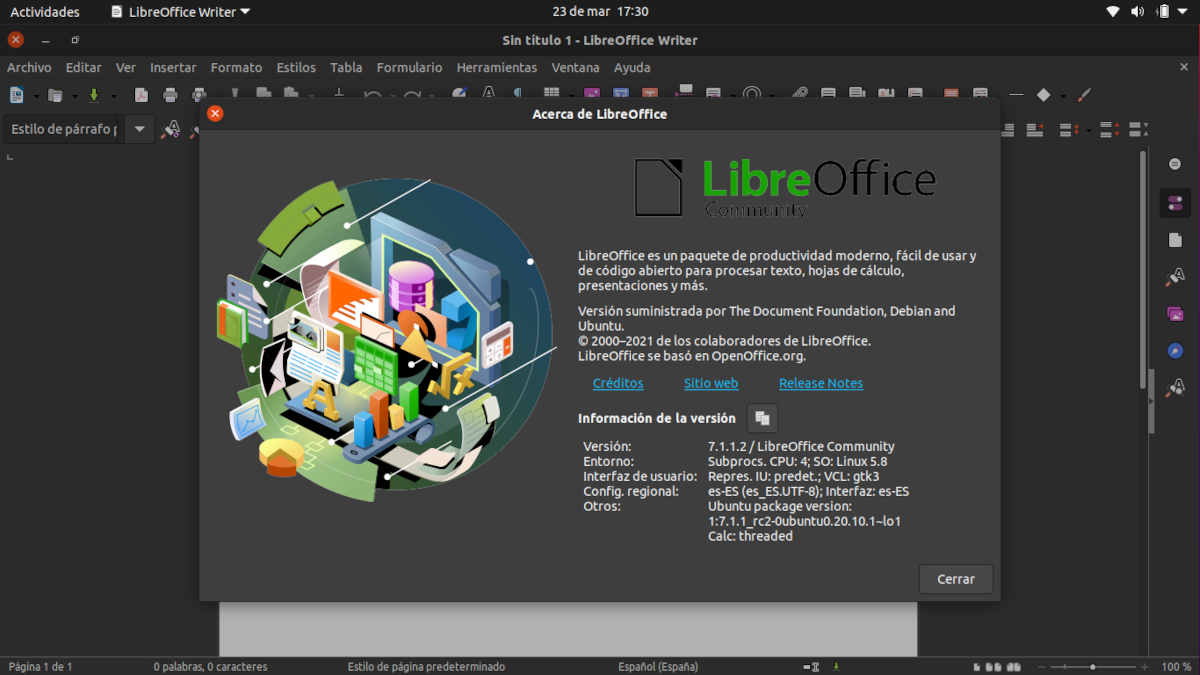
Mặc dù Ubuntu không phải là Debian, nó cũng không phải là Arch Linux. Ý tôi là tần suất và tốc độ họ thêm phần mềm vào kho của họ: Debian chỉ thêm phần mềm đã được kiểm tra tốt, dịch sang các phiên bản rất cũ, trong khi Ubuntu cập nhật nhanh hơn, nhưng ít hơn các bản phân phối Rolling Release như Arch Linux hoặc Manjaro . Vì lý do này, anh ấy thường thêm một phiên bản của LibreOffice mà không phải là cập nhật nhất.
Trước khi tiếp tục, tôi muốn làm rõ một điều: nếu Canonical chọn ở lại với phiên bản được đề xuất, thì đó là vì một điều gì đó. Nó chỉ đơn giản là được thử nghiệm nhiều hơn và có ít lỗi hơn. Nhưng cũng đúng là The Document Foundation cải thiện khả năng tương thích với mỗi bản phát hành mới và gần đây tôi đã rất ngạc nhiên khi thấy rằng phần lớn những gì được viết bằng Writer hoàn toàn tương thích với WordPress, vì vậy tôi nghĩ rằng trong những trường hợp như thế này, nó rất đáng để sử dụng phiên bản mới nhất. Ở đây chúng tôi sẽ chỉ cho bạn cách.
Lựa chọn tốt nhất để LibreOffice luôn cập nhật: PPA của bạn
Trên thực tế, đối với một số phần mềm, cho đến nay một trong những lựa chọn tốt nhất là sử dụng phiên bản Flatpak. Nhưng thực tế là chúng là các gói riêng biệt có thể gây ra vấn đề, đó là lý do tại sao tôi, cũng như nhiều người khác, vẫn thích cái mà chúng tôi gọi là "phiên bản APT". Nếu đây là điều chúng tôi quan tâm, tất cả những gì chúng tôi phải làm là thêm kho lưu trữ chính thức:
- Chúng tôi mở một thiết bị đầu cuối.
- Chúng tôi viết như sau:
sudo add-apt-repository ppa:libreoffice
- Tiếp theo, chúng tôi cập nhật các gói. Nếu chúng tôi đã cài đặt LibreOffice, phiên bản mới sẽ xuất hiện dưới dạng bản cập nhật.
Phiên bản Flatpak
Tùy chọn tốt nhất thứ hai cho tôi là cài đặt gói flatpak. Chúng tôi có thể thực hiện việc này từ bất kỳ trung tâm phần mềm tương thích nào, miễn là nó được kích hoạt. Trong Bài viết này Chúng tôi giải thích cách thực hiện từ Ubuntu 20.04 trở đi. Nếu chúng ta có phiên bản cũ hơn, Phần mềm GNOME đã được cài đặt theo mặc định, vì vậy không cần phải cài đặt nó. Cài đặt bất kỳ gói nào thuộc loại này cũng đơn giản như tìm kiếm nó, xem phần nguồn, chọn "Flathub" và nhấp vào "Cài đặt".
Chúng tôi cũng có thể cài đặt bộ ứng dụng như được giải thích trong Trang Flathub, với một lệnh đầu cuối (flatpak cài đặt flathub org.libreoffice.LibreOffice), nhưng tại sao nó lại như thế này nếu chúng ta đang nói về Ubuntu và chúng ta có thể làm điều đó với Phần mềm GNOME? Ngoài ra, từ cửa hàng GNOME, chúng ta cũng có thể tìm kiếm các gói Flatpak.
Phiên bản Snap
Điều này tôi đặt cuối cùng trong ba tùy chọn tốt nhất vì tôi thích các gói trước hơn. Ngoài ra, nhiều gói Snap cần thời gian để cập nhật, mặc dù điều này dường như không đúng với trường hợp của LibreOffice. Cài đặt phiên bản Snap của bộ ứng dụng văn phòng này trong Ubuntu đơn giản như tìm kiếm "Libreoffice" trong cửa hàng mặc định của hệ điều hành, vì nó thực sự là một "Cửa hàng Snap" mà tôi không đề xuất chút nào, nhưng nó rất tốt cho việc này.
Nếu, giống như tôi, bạn hoàn toàn không muốn chạm vào cửa hàng đó và nếu bạn đã cài đặt Phần mềm GNOME, bạn cũng có thể tìm kiếm nó trong cửa hàng này và chọn cửa hàng có tên ban đầu là "snapcraft.io" trong Ubuntu. Và nếu những gì bạn muốn là thực hiện nó thông qua thiết bị đầu cuối, bạn sẽ phải viết lệnh này:
sudo snap install libreoffice
Như tôi đã nhận xét, tôi thích làm điều đó với kho lưu trữ chính thức hơn và tôi nghĩ rằng tôi không phải là người duy nhất, nhưng bất kỳ tùy chọn nào trong số ba tùy chọn này đều tốt.
Việc chúng là các gói riêng biệt có thể tạo ra các vấn đề, sẽ là không, không có flatpak, bạn sẽ không gặp một vấn đề nào, ngay cả khi bạn chỉ sử dụng một gói trong toàn bộ hệ thống, điều vô nghĩa bạn phải thấy.